文、圖/李明儒(資訊處)
選字型、選顏色,還要一張一張費心設計版面——簡報在職場上已是必備技能,是否有更有效率又更簡便的製作方法呢?其實,只要掌握基本工具及概念,做出精美簡報並非遙不可及。現在就跟著簡報達人step by step,PowerPoint製作一次就上手!
關於新增投影片這種事,是基礎中的基礎,大家都知道只要按一下『新增投影片』這顆按鈕,(或是在左側投影片列,按右鍵選『新增投影片』)就會生出一張空白投影片,或是按Ctrl + M,也是新增投影片,超簡單的沒難度。
但是你可能不知道還有一個懶惰的方法,我習慣在投影片列,按下Enter來快速產生投影片!按一次生一張,很快吧?
快速鍵
學會用快速鍵除了可以提升作業效率,還內建裝逼的效果,做起簡報來滴滴答答的,讓你看起來很厲害。以下介紹幾個我常用的快速建,學會了真的比較厲害喔!
CTRL
PowerPoint裡的Ctrl鍵大多跟複製有關,按住Ctrl配合滑鼠移動可以複製物件到任意位置。
快速複製這招超好用!一定要記住,不管是投影片、物件、文字、圖片,通通都可以用Ctrl+D來複製,例如,好不容易做好一頁圖文投影片,然後呢?下一頁呢?這個時候,請記得立馬用Ctrl+D複製!!簡報瞬間風生水起,帶走!!漂亮!!
這是針對物件的複製,訣竅是滑鼠點選物件後,按住滑鼠左鍵跟Ctrl不放,然後拖曳到你想複製的地方。
這是整個畫面的放大縮小,等同於右下角的拉進拉遠顯示。
物件群組,配合shift鍵+滑鼠連按選定物件後,接著哨聲一吹Ctrl+G群組綁起來。Ctrl+Shift+G,解散群組。 SHIFT
Shift有很多種功能,大多跟等量等距有關。
插入圖案時按住Shift不放,可以做出正圓、正多邊形…超正!!
插入線段時按住Shift產生水平垂直線段。
按住Shift後再移動物件,可以沿著水平垂直方向移動。
這是物件的等比例縮放快速鍵,是以物件的對角節點為參考點,進行等比例縮放。貼心小叮嚀:注意滑鼠按的必須是四個對角節點才會是等比例縮放喔。 CTRL+SHIFT
這組快速鍵按住Ctrl時多按Shift,會成為物件水平垂直的複製,是我排版的時候最常用到的章魚手快速鍵。
這是讓物件以中心為參考點,等比例縮放的快速鍵,實用度百分百。
- Ctrl+Shift+C / Ctrl+Shift+V
點選某一個物件再按Ctrl+Shift+C可以複製物件的格式,接著點選另一個物件,按下Ctrl+Shift+V,可以貼上剛剛複製的物件格式,是一個屬於物件們的華麗轉身! 插入圖案
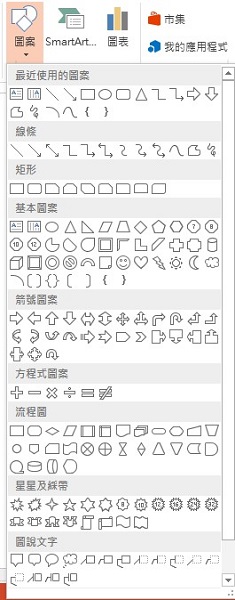
新增圖案的方式極為普通,毫無難度的點選『插入』→『圖案』,還記得嗎?配合前面提到的Shift鍵,可以產生正幾何形。
變更圖案
當你發現方形其實不是你的最愛,想試試圓形效果如何的時候,你會需要用到變更圖案這個功能。
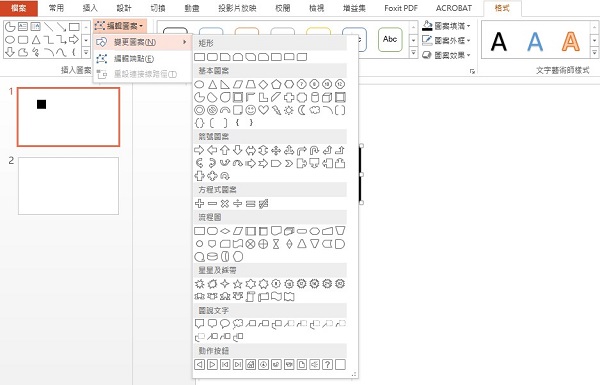
『格式』→『編輯圖案』→『變更圖案』,可以把方形通通變圓形
對齊 / 均分